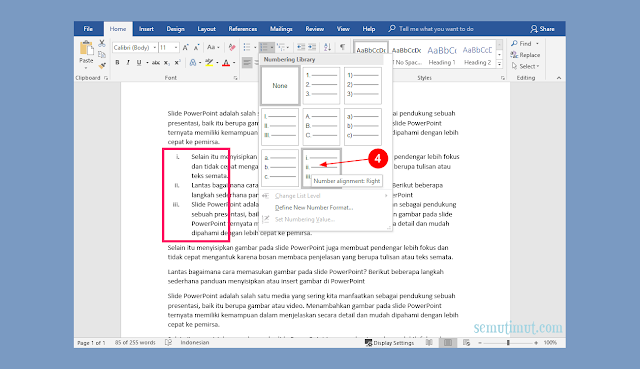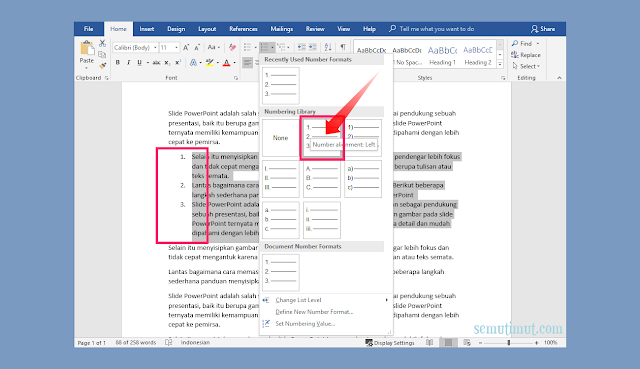Cara Membuat Angka Romawi di Microsoft Word Lengkap
Angka romawi sering kita pakai untuk menandai point-point tertentu dalam sebuah dokumen yang kita kerjakan, hal semacam ini memang tidak jauh berbeda dengan penggunaan Bullets. Nah, pada postingan kali ini kita akan membahas cara membuat angka romawi di Microsoft Word secara lebih mudah dengan adanya gambar pendukung.
Menulis angka romawi di Word sebenarnya bisa dilakukan secara manual seperti biasanya kita mengetik. Namun, terkadang cara tersebut melelahkan dan kurang efektif. Nah, pada artikel ini kita akan mengulas tips dan trik memasukkan angka romawi secara cepat dan efisien.
Menambahkan angka romawi di Word akan lebih mudah dilakukan setelah dokumen tersebut diselesaikan, oleh karena itu lebih baik mengedit atau merapikan tulisan di MS Word memang sebaiknya dilakukan terkhir.
Pilih kotak berlabel simbol angka romawi seperti gambar di bawah ini saya menggunakan Number aligment: Right. Nah, untuk hasilnya bisa Kamu amati pada kotak tersebut.
Baca Juga: Cara Mengatur Jarak Spasi Antar Kata di Word
Mudah bukan cara membuat list angka romawi di Microsoft Word ini, selain itu jika Kamu bosan bisa menggunakan huruf atau angka sebagai listnya. Nah, untuk list multi level akan dibahas pada ulasan selanjutnya. Baca Juga: Cara Menghilangkan Comment di Word
Menulis angka romawi di Word sebenarnya bisa dilakukan secara manual seperti biasanya kita mengetik. Namun, terkadang cara tersebut melelahkan dan kurang efektif. Nah, pada artikel ini kita akan mengulas tips dan trik memasukkan angka romawi secara cepat dan efisien.
Menambahkan angka romawi di Word akan lebih mudah dilakukan setelah dokumen tersebut diselesaikan, oleh karena itu lebih baik mengedit atau merapikan tulisan di MS Word memang sebaiknya dilakukan terkhir.
Cara Menulis Angka Romawi dan Abjad di Word
1. Membuat List Angka Romawi di Word
Dalam tutorial ini kita juga akan mengulas cara membuat angka secara otomatis di Word, karena sebenarnya ini adalah satu paket dengan angka romawi yang akan kita bahas.Langkah-langkah Membuat Angka Romawi di MS Word
Silakan Kamu masuk ke tab Home, kemudian seleksi baris-baris kalimat yang akan di buat angka romawi tersebut. Jika sudah pilih Numbering untuk membuat list angka romawi di word.Pilih kotak berlabel simbol angka romawi seperti gambar di bawah ini saya menggunakan Number aligment: Right. Nah, untuk hasilnya bisa Kamu amati pada kotak tersebut.
2. Membuat List Angka di Word
Sama seperti di atas untuk caranya tidak jauh berbeda, tinggal pilih sesuai selera saja.Langkah-langkah Membuat List Angka di MS Word
Masih di tab yang sama silakan Kamu pilih kotak berlabel angka di dalam Numbering Library.3. Membuat List Abjad di Word
Lanjut untuk kategori huruf atau abjad, Kamu bisa memilihnya seperti gambar di bawah ini.Langkah-langkah Membuat Abjad (Huruf) di MS Word
Pada bagian Numbering Library saya memilih Numbering aligment: Left.Baca Juga: Cara Mengatur Jarak Spasi Antar Kata di Word
Mudah bukan cara membuat list angka romawi di Microsoft Word ini, selain itu jika Kamu bosan bisa menggunakan huruf atau angka sebagai listnya. Nah, untuk list multi level akan dibahas pada ulasan selanjutnya. Baca Juga: Cara Menghilangkan Comment di Word